MacClean 3 anmeldelse: Hvor meget diskplads kan det frigøre?
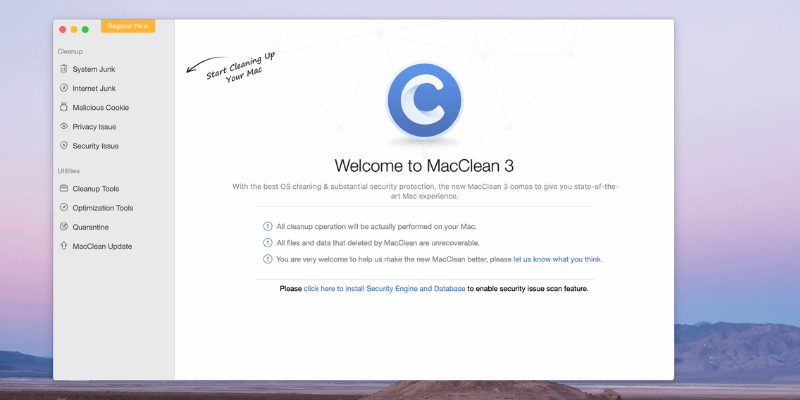
MacClean 3
Resumé
iMobie MacClean er en ret god app til at frigøre harddiskplads på din Mac. Det gør den ved at køre en række scanninger for at fjerne unødvendige systemfiler og gemt internetskrald. Den kan også scanne for malware og løser en række mindre privatlivsproblemer. Jeg var i stand til at frigøre 35 GB på min Mac, hvilket er betydeligt. Prisen starter ved $29.99, hvilket er betydeligt lavere end nogle af sine konkurrenter. Det gør det til en udfordrer for dem, der ønsker at frigøre plads på harddisken, mens de holder på nogle penge.
Er MacClean noget for dig? Hvis du er seriøs omkring at vedligeholde din Mac og vil have de bedste værktøjer i klassen, så er du måske bedre stillet med CleanMyMac X. Men hvis du er desperat efter at frigøre noget lagerplads og ikke stoler på gratiserne, så er MacClean god værdi, og jeg anbefaler det. Ikke alle har brug for en Mac-oprydningsapp. Hvis du har masser af ledig plads, og din Mac kører godt, så lad være med at genere det.
Hvad jeg kan lide: Appen kan frigøre gigabyte plads på din harddisk. De fleste scanninger var ret hurtige – kun sekunder. Et valg mellem at rense alle cookies eller blot ondsindede cookies. Den hurtige virusscanning er god at have.
Hvad jeg ikke kan lide: Appen kunne ikke finde nogle store, gamle filer. Appen gik ned flere gange. Nogle af de ekstra scanningsværktøjer kan forbedres.
Hvad gør MacClean?
iMobie MacClean er (ingen overraskelse) en app, der renser din Mac. Ikke på ydersiden, men på indersiden – softwaren. Den største fordel ved appen er, at den vil gendanne værdifuld diskplads, der i øjeblikket bruges af unødvendige filer. Det vil også behandle nogle få problemer, der kan kompromittere dit privatliv.
Er MacClean sikker at bruge?
Ja, det er sikkert at bruge. Jeg kørte og installerede MacClean på min MacBook Air. En scanning fandt ingen vira eller skadelig kode.
Softwarens scanninger fjerner filer fra din computer. Appen er blevet grundigt testet, og processen burde ikke have nogen negativ indvirkning på din Mac, men jeg anbefaler, at du udviser forsigtighed og laver en sikkerhedskopi, før du bruger softwaren.
Under brug gik appen ned et par gange. Selvom det var frustrerende, skadede nedbruddene ikke min computer.
Er MacClean gratis?
Nej, det er det ikke. Før du registrerer dig og betaler for softwaren, er den gratis evalueringsversion ret begrænset – den kan scanne efter filer, men ikke fjerne dem. Du får i det mindste en idé om, hvor meget plads appen vil spare dig.
For at købe softwaren skal du klikke på Registrer software og vælge en af følgende tre muligheder:
- 19.99 $ et-års abonnement (én Mac, et års support)
- $29.99 personlig licens (én Mac, gratis support)
- $39.99 familielicens (op til fem familie Macs, gratis prioriteret support)
Du kan tjek de seneste prisoplysninger her.
Indholdsfortegnelse
Hvorfor stole på mig for denne MacClean-anmeldelse?
Mit navn er Adrian Try. Jeg har brugt computere siden 1988 og Macs på fuld tid siden 2009. Jeg er ikke fremmed for computere, der er langsomme og problemfyldte: Jeg har vedligeholdt computerrum og kontorer og ydet teknisk support til virksomheder og enkeltpersoner. Så jeg har kørt masser af oprydnings- og optimeringssoftware – især til Microsoft Windows. Jeg har helt sikkert lært værdien af en hurtig, omfattende oprydningsapp.
Vi har haft Mac’er i vores husstand siden 1990, og i de sidste ti år eller deromkring har hele familien kørt 100 % med Apple-computere og -enheder. Problemer har dukket op fra tid til anden, og vi har brugt en række forskellige værktøjer til både at løse og undgå problemer. Jeg har ikke brugt MacClean før. Prøveversionen af programmet er ret begrænset, så jeg testede den fulde, licenserede version grundigt.
I denne MacClean-anmeldelse vil jeg dele, hvad jeg kan lide og ikke lide ved appen. Brugere har ret til at vide, hvad der fungerer og ikke fungerer ved et produkt, så jeg var motiveret til at teste hver funktion grundigt. Indholdet i den hurtige opsummeringsboks ovenfor fungerer som en kort version af mine resultater og konklusioner. Læs videre for detaljerne!
MacClean-anmeldelse: Hvad giver det dig?
Da MacClean handler om at rense farlige og uønskede filer fra din Mac, vil jeg liste alle dens funktioner ved at placere dem i de følgende fem sektioner. I hvert underafsnit vil jeg først undersøge, hvad appen tilbyder, og derefter dele mit personlige synspunkt. Det er selvfølgelig altid den bedste praksis at sikkerhedskopiere din computer, før du kører værktøjer som dette.
1. Ryd op i unødvendige filer for at frigøre drevplads
Siden Mac-computere begyndte at bruge SSD’er i stedet for at dreje diskdrev, er mængden af lagerplads blevet meget reduceret. Min første MacBook Air havde kun 64 GB, min nuværende 128 GB. Det er en brøkdel af den terabyte, jeg havde på min MacBook Pro for ti år siden.
MacCleans System Junk Cleanup kan hjælpe. Det vil fjerne mange unødvendige filer fra din harddisk, der optager plads uden god grund, inklusive cachefiler, logfiler og filer efterladt af programmer, du har trukket til papirkurven.
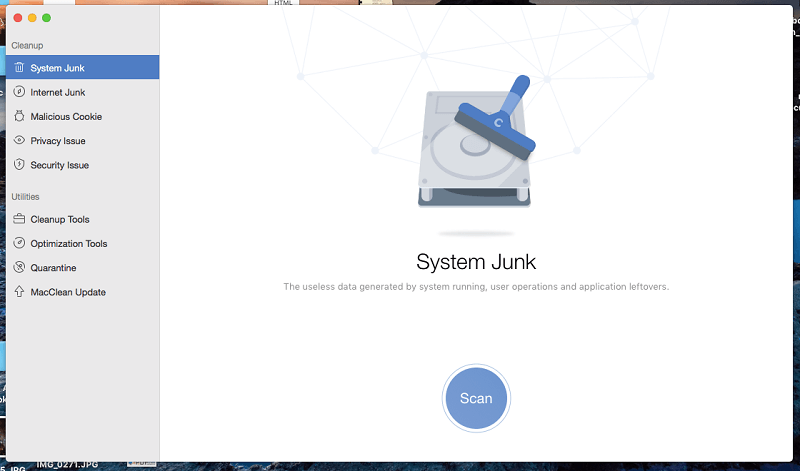
Scanning efter disse filer er ret hurtig – mindre end to minutter på min computer. Og den fandt næsten 15 GB ubrugelige filer, der bare optog plads. Af det var 10 GB tilbage af apps, jeg slettede. Det er over 10% af min harddisk frigivet!
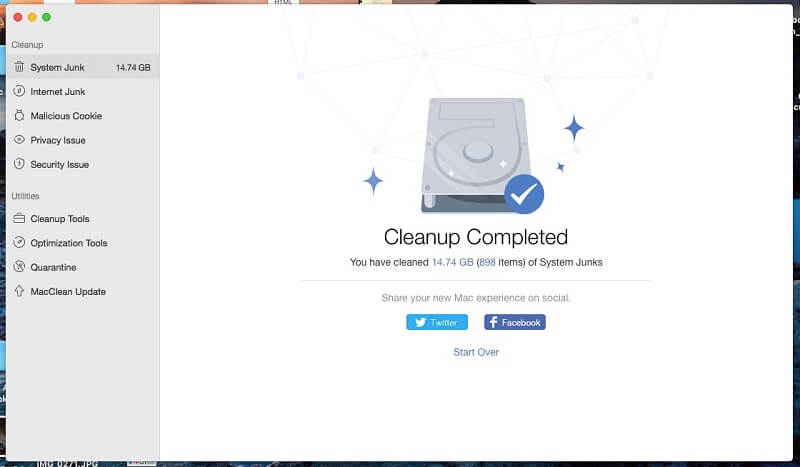
Min personlige holdning: At give mig selv yderligere 15 GB lagerplads var hurtigt, og det er bestemt umagen værd. Mindre end en uge senere kørte jeg scanningen igen og rensede yderligere 300 MB. Det er værd at køre denne scanning som en del af din ugentlige eller månedlige computervedligeholdelse.
2. Ryd op i gemte internetoplysninger og logfiler for apphistorik
Privatliv er et vigtigt spørgsmål. Sletning af gemte internetoplysninger og historiklogfiler kan hjælpe, især hvis andre har fysisk adgang til din computer.
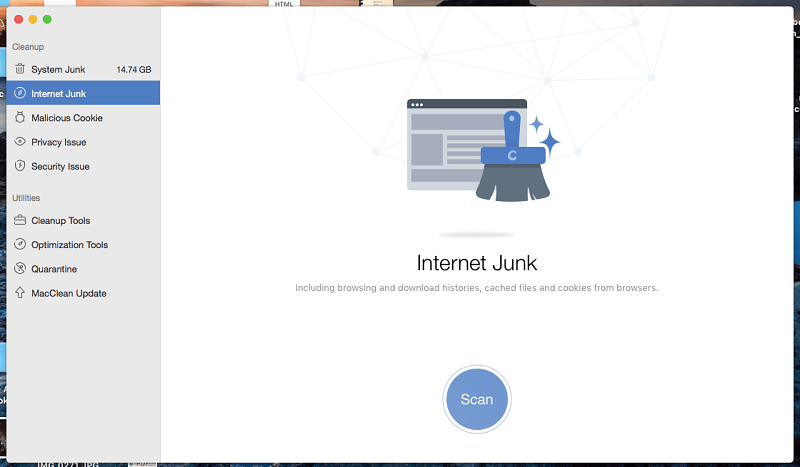
MacClean’s Internet junk oprydning fjerner din webbrowsers download- og browserhistorik, cachelagrede filer og cookies. På min computer tog scanningen mindre end et minut at finde 1.43 GB skrammel, der kunne frigøres.
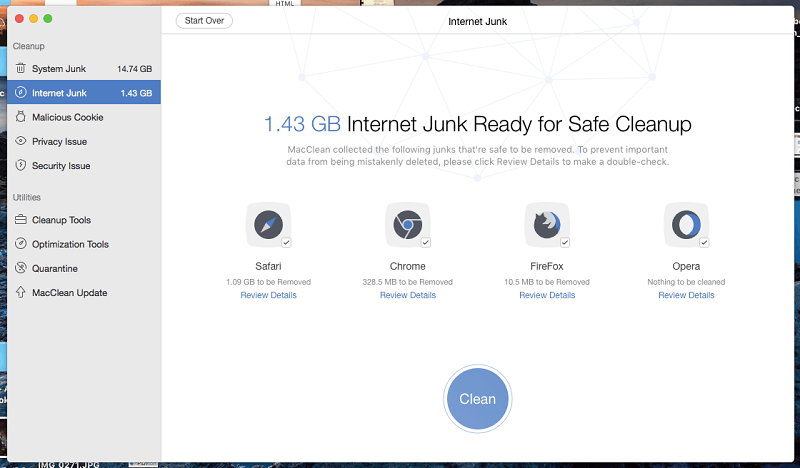
Cookies kan gemme nyttige oplysninger, herunder loginoplysninger, så du ikke behøver at logge ind på dine websteder hver gang. Du kan finde det at foretrække ikke at slette dem. Klik på Gennemgå detaljer og fravælg cookies. Brug i stedet Ondsindet cookie scan (se nedenfor) for at sikre, at der ikke gemmer sig noget farligt der.
Privatlivsproblem oprydning scanner din computer for logfiler over seneste filbrug, seneste app-dokumenter og app-private historier. Filerne vil ikke rydde meget plads, men de er til en vis hjælp til at beskytte dit privatliv, hvis du deler din computer med andre.
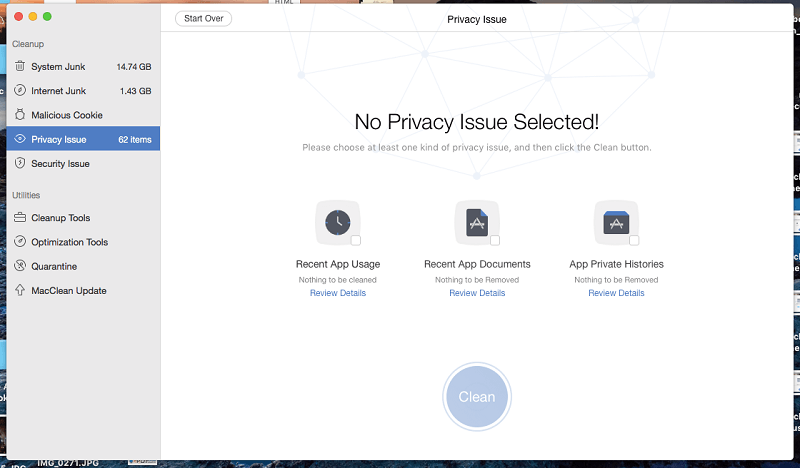
Min personlige holdning: Rensning af cookies og logfiler vil ikke på magisk vis beskytte dit privatliv, men er af en vis værdi. Skanningen af ondsindede cookies (nedenfor) er en bedre mulighed, hvis du ikke ønsker at slette alle dine cookies.
3. Ryd op i malware for at holde din computer sikker
Cookies gemmer oplysninger fra websteder og kan være nyttige. Ondsindede cookies sporer din aktivitet online – ofte til målrettet annoncering – og kompromitterer dit privatliv. MacClean kan fjerne dem.
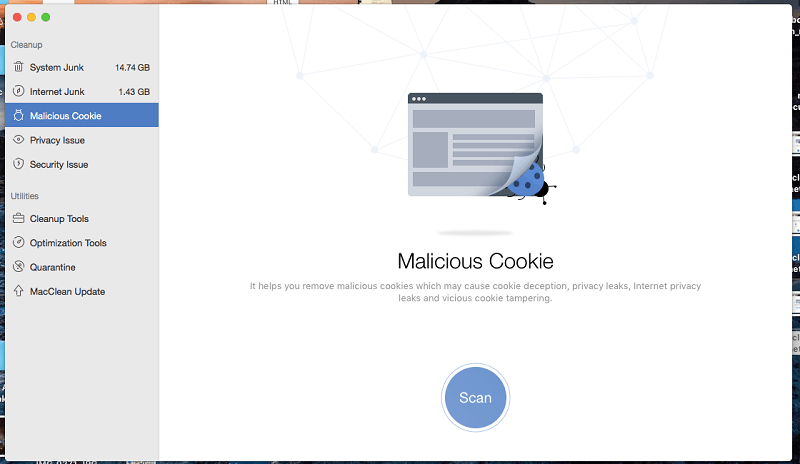
Scanningen for disse cookies er ret hurtig, og at køre den cirka en gang om ugen vil holde sporingen på et minimum.
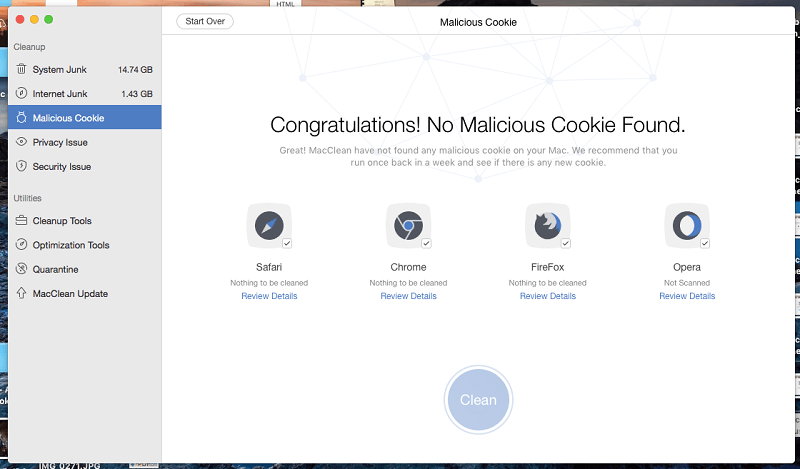
Sikkerhedsproblem ‘hurtig scanning’ søger i dine programmer og downloads for potentielle risici, herunder vira. Det er faktisk ikke så hurtigt og tog omkring 15 minutter på min MacBook Air. Heldigvis fandt den ingen problemer.
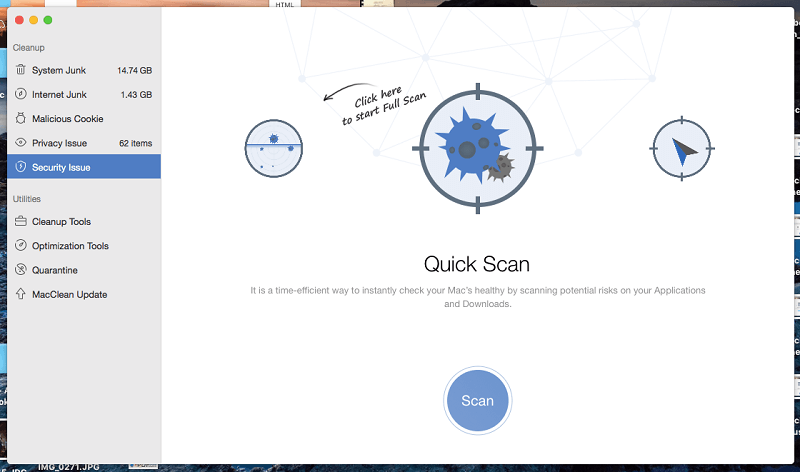
Nick Peers fra Macworld UK forklarer, at MacClean bruger ClamAV-virusscanningsmotoren, som kun kører on-demand. ‘Den er grundig, men smerteligt langsom (i modsætning til resten af appen), og binder MacClean op, mens den kører… Dette er dybest set open source ClamAV-scanningsmotoren, som kun kører on-demand – den er grundig, men smertefuld langsom (i modsætning til resten af appen), og binder MacClean op, mens den kører.’
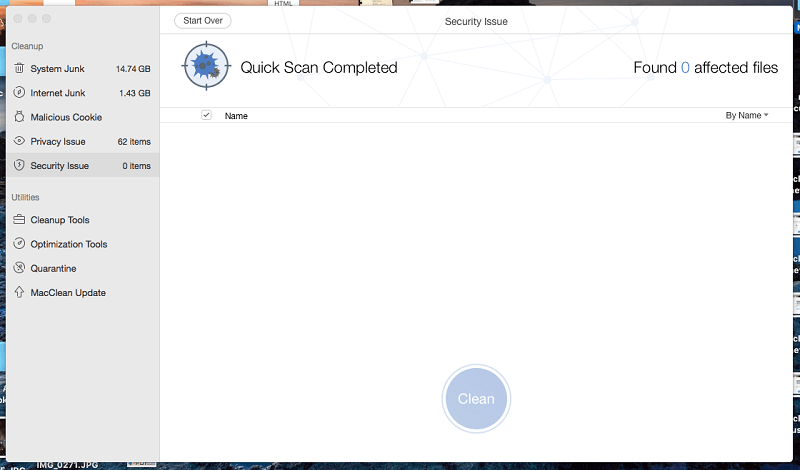
Min personlige holdning: Malware er ikke et stort problem for computere, der kører macOS, men det betyder ikke, at du ikke behøver udvise forsigtighed. MacCleans malware-scanninger vil holde din computer ren og give dig ro i sindet.
4. Omfattende oprydningsværktøjer til at frigøre endnu mere plads
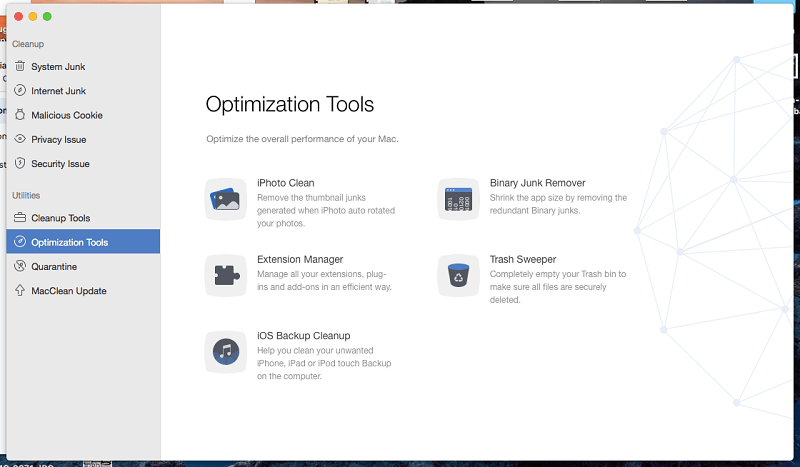
Gemmer du store, gamle filer, du ikke længere har brug for? MacClean’s Gammelt & Stort Filscanning hjælper dig med at finde dem. Desværre fandt jeg værktøjet dårligt designet.
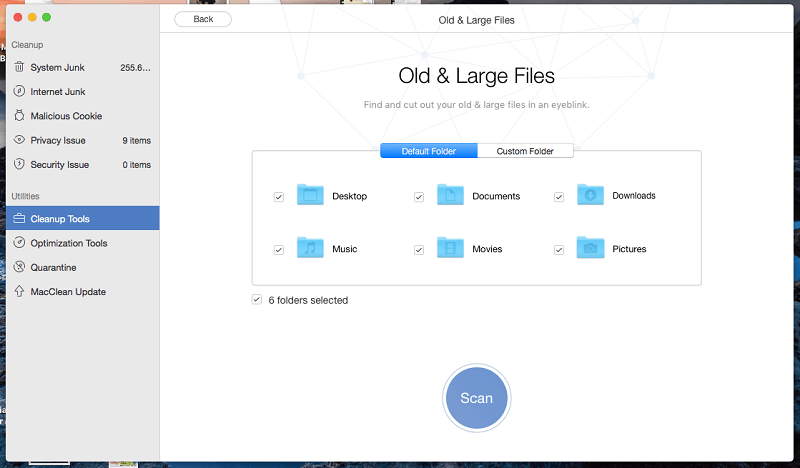
Appen søger efter enhver fil, der er større end 10 MB uanset alder, sorteret efter navn. Derfra kan du indsnævre søgeresultaterne ved at angive yderligere kriterier.
Denne funktion fungerede ikke godt for mig. Her er nogle store gamle filer, som MacClean ikke kunne finde på min Mac:
- Et par gamle AVI-videoer af min søn, som jeg tog for år siden. Jeg gætter på, at den ikke leder efter videofiler i det format.
- En enorm Evernote-eksport på 9 GB. Jeg gætter på, at den heller ikke leder efter ENEX-filer.
- Nogle enorme lydfiler af et interview, jeg optog i GarageBand for år tilbage og sandsynligvis ikke har brug for mere.
- Nogle store ukomprimerede sange i WAV-format.
Hvordan vidste jeg, at de store filer var på min harddisk, da MacClean ikke kunne finde dem? Jeg har lige åbnet Finder, klikket på Alle mine filer og sorteret efter størrelse.
Dette værktøjs grænseflade er bare ikke særlig nyttig. Den fulde sti til filerne vises, hvilket er for langt til at se filnavnet.
Mange sprogfiler er gemt på din computer, så macOS og dine apps kan skifte sprog, når det er nødvendigt. Hvis du kun taler engelsk, har du ikke brug for dem. Hvis du mangler plads på harddisken, kan du genvinde den plads med MacClean’s Sprog fil ren er umagen værd.
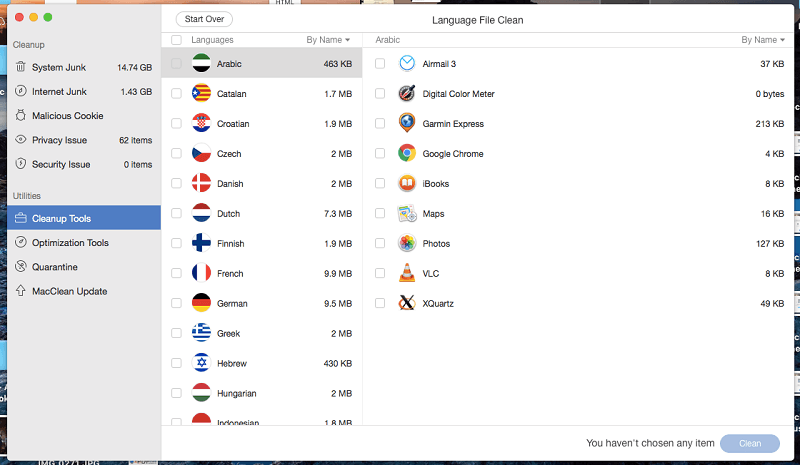
MacClean styrtede ned på mig flere gange, da jeg udførte et sprogrengøring. Jeg holdt ud (og kontaktede support), og til sidst gennemførte rengøringen med succes.
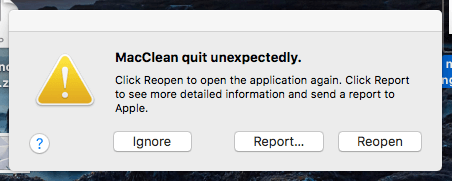
Når du afinstallerer en app ved at trække den til papirkurven, efterlader du muligvis filer. MacCleans App Uninstaller fjerner appen med alle dens tilknyttede filer, hvilket frigør værdifuld harddiskplads.
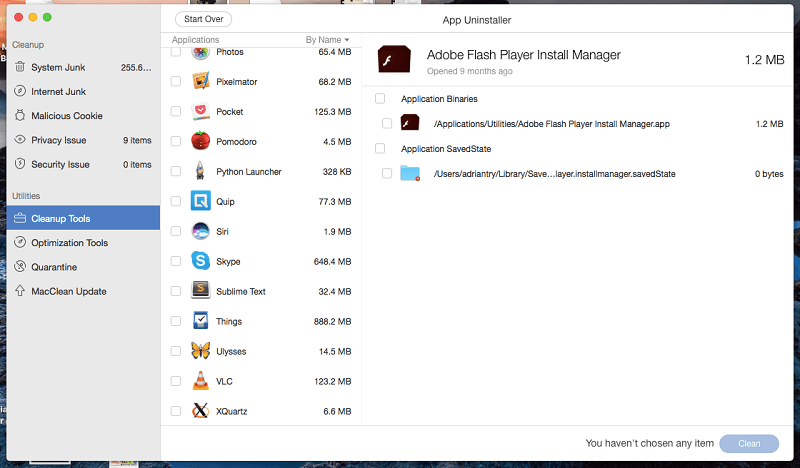
Hvis du allerede har afinstalleret en app ved at trække den til papirkurven, hjælper MacCleans systemskrammeloprydning (ovenfor). Jeg lærte, at da jeg afinstallerede Evernote, efterlod den 10 GB data på min harddisk!
Duplikerede filer er normalt bare spild af plads. De kan dukke op af forskellige årsager, herunder synkroniseringsproblemer. MacClean’s Duplikater Finder hjælper dig med at finde disse filer, så du kan beslutte, hvad du skal gøre med dem.
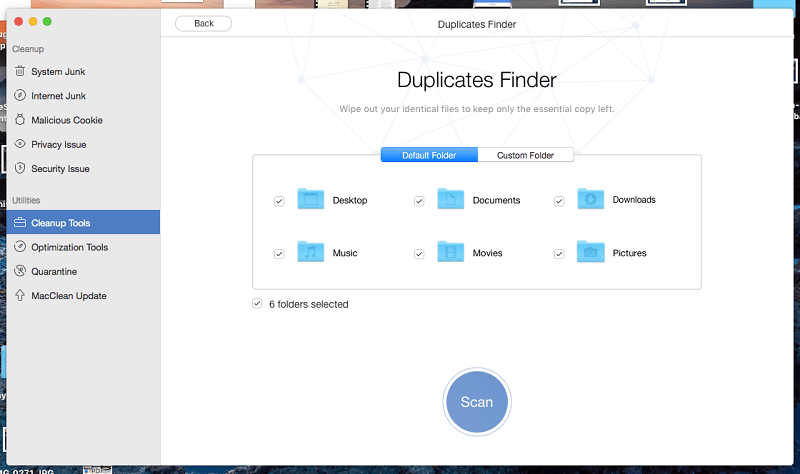
MacClean fandt en masse duplikerede filer og fotos på mit drev. Scanningen tog lidt over fem minutter. Desværre, første gang jeg kørte scanningen, gik MacClean ned og genstartede min computer.
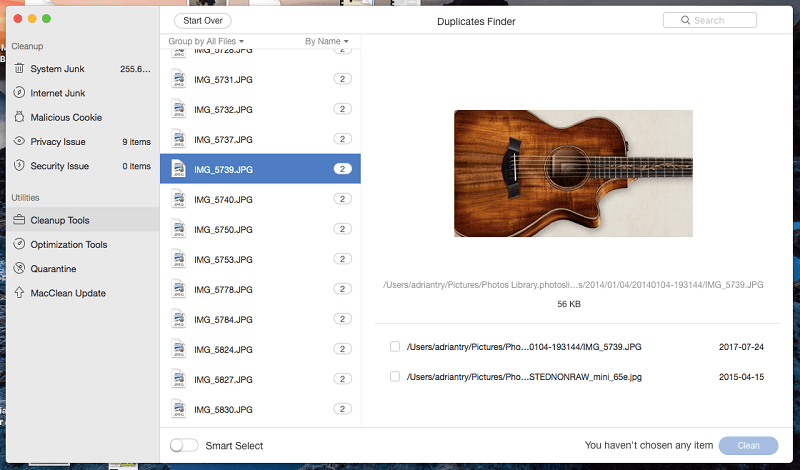
Smart Select-funktionen bestemmer, hvilke versioner der skal rengøres – brug denne mulighed med omhu! Alternativt kan du vælge, hvilke dubletter der skal slettes, men det kan tage ret lang tid.
MacClean inkluderer også en fil viskelæder så du permanent kan slette alle følsomme filer, som du ikke ønsker skal kunne gendannes med et gendansletningsværktøj.
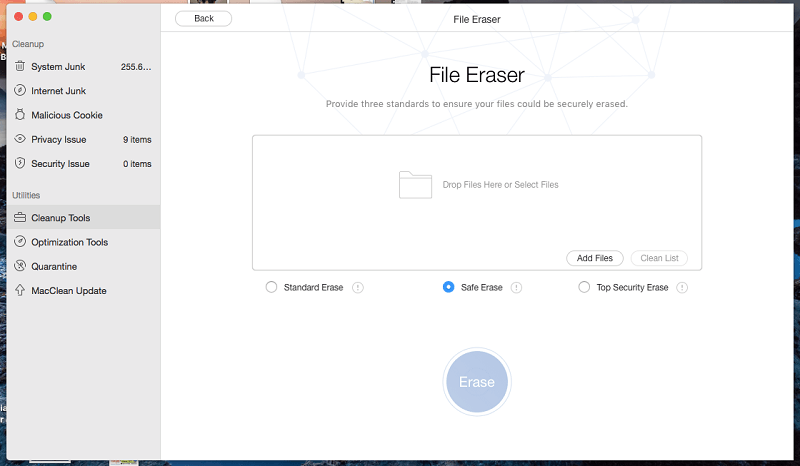
Min personlige holdning: Mange af disse oprydningsværktøjer føles som om, de er blevet sat på appen, fordi det var en god idé. De er ikke op til samme kvalitet som de funktioner, jeg anmeldte tidligere. Men hvis du allerede bruger MacClean, tilbyder de en vis ekstra værdi.
5. Optimeringsværktøjer til at forbedre ydeevnen på din Mac
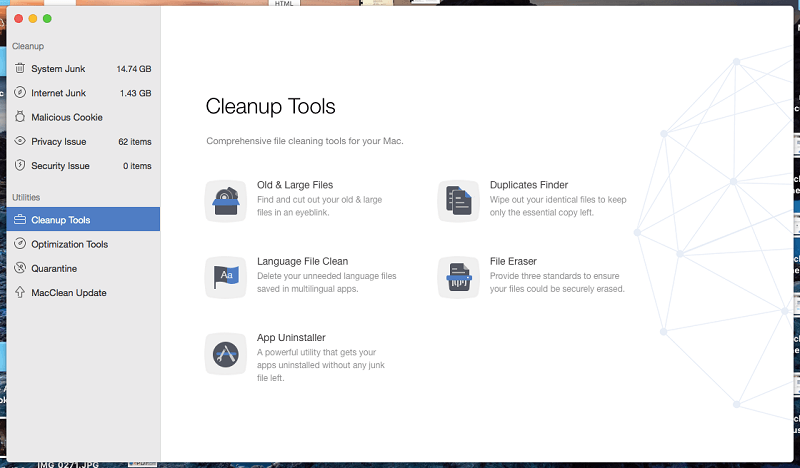
iPhoto Clean fjerner thumbnails i dit iPhoto-bibliotek, som ikke længere er nødvendige.
Extension Manager lader dig fjerne eventuelle udvidelser, plugins og tilføjelser. Det er nemt at miste overblikket over disse, og de kan optage lidt harddiskplads. MacClean fandt en masse Chrome-plugins på min computer. Nogle installerede jeg for år siden og bruger ikke længere.
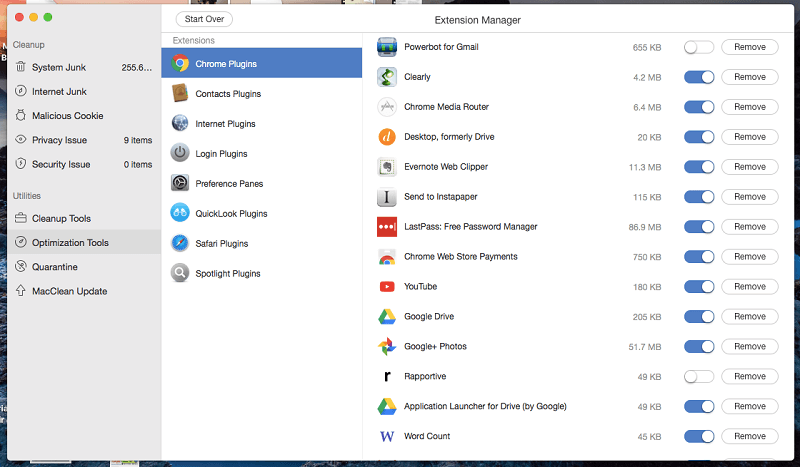
Medmindre jeg mangler noget, fjerner du hver uønsket udvidelse en efter en. Efter hver af dem vises en skærm ‘Oprydning fuldført’, og du skal klikke på ‘Start forfra’ for at gå tilbage til listen for at fjerne den næste. Det var lidt frustrerende.
Hver gang du tilslutter en iPhone, iPod Touch eller iPad til din computer, vil iTunes sikkerhedskopiere den. Du kan have snesevis af backup-filer, der fylder meget på dit drev. iOS Backup Cleanup vil finde disse filer og give dig mulighed for at slette dem.
I mit tilfælde var jeg i stand til at rydde op i enorme 18 GB unødvendige sikkerhedskopier fra mit drev.
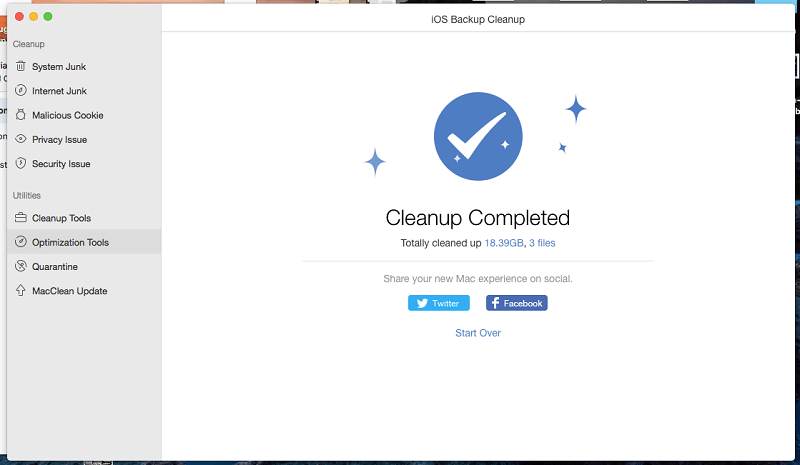
Nogle apps indeholder flere versioner af sig selv, for eksempel en til 32-bit operativsystemer og en anden til 64-bit. Du behøver kun én af disse, og sletning af den unødvendige version vil frigøre plads. Binær junkfjerner vil gøre netop det.
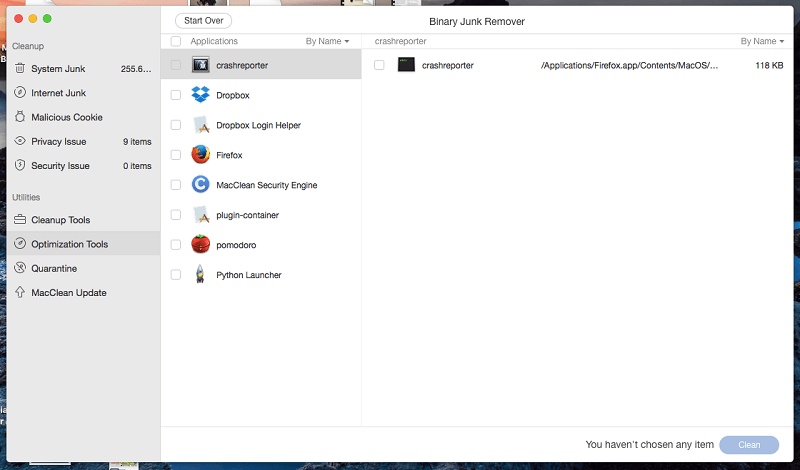
På min MacBook Air fandt MacClean otte apps, der kunne krympes på denne måde, og jeg var i stand til at genvinde omkring 70 MB.

Affaldsfejer tømmer dit affald helt sikkert. Jeg har 50 genstande i min papirkurv, men værktøjet viser beskeden ‘Ingen data fundet’.
Min personlige holdning: Optimeringsværktøjerne er ikke så polerede som de funktioner, vi har gennemgået tidligere, men de tilbyder en vis værdi, hvis du allerede bruger MacClean som en del af din vedligeholdelsesrutine.
Årsager bag mine vurderinger
Effektivitet: 4/5
MacClean var i stand til at frigøre omkring 35 GB plads fra min MacBook Air – omkring 30 % af min SSD’s samlede volumen. Det er nyttigt. Appen gik dog ned et par gange, kunne ikke finde nogle store filer, jeg ikke har brugt i et stykke tid, og grænsefladen til de ekstra oprydnings- og optimeringsværktøjer er ikke på niveau med resten af appen.
Pris: 4.5 / 5
MacClean er ikke gratis, selvom den tilbyder en demo, der viser dig, hvor meget plads den kan frigøre på dit drev. Den billigste mulighed for $19.99 er billigere end konkurrenterne, og familieplanen på $39.99 giver god værdi for pengene.
Brugervenlighed: 3.5 / 5
Indtil jeg kom til sektionerne oprydningsværktøjer og optimeringsværktøjer i appen, var MacClean en fornøjelse at bruge, og de fleste scanninger var ret hurtige. Desværre er disse ekstra værktøjer ikke op til den samme standard som resten af appen, og jeg fandt dem lidt besværlige og frustrerende.
Support: 4/5
iMobie-webstedet indeholder en nyttig FAQ og vidensbase om MacClean og deres andre apps. Når du skal kontakte support, kan du sende en e-mail eller indsende en anmodning på deres hjemmeside. De tilbyder ikke support via telefon eller chat.
Jeg indsendte en supportanmodning, efter at appen gik ned flere gange, da jeg forsøgte at rydde op i sprogfiler. Jeg modtog et svar på kun to timer, hvilket er imponerende.
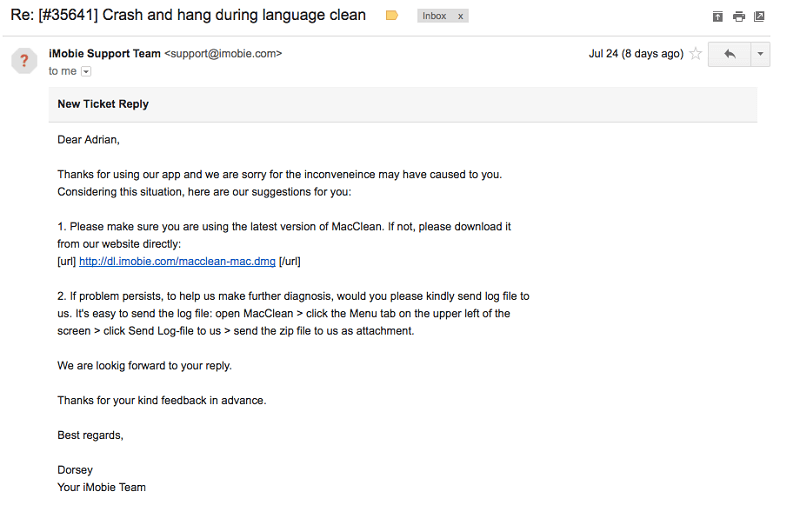
Alternativer til MacClean
Der er mange tilgængelige værktøjer til at rydde op i dine Mac-filer og frigøre diskplads. Her er et par alternativer:
- MacPaw CleanMyMac: En app med alle funktioner, der vil frigøre harddiskplads til dig for $34.95/år. Du kan læse vores CleanMyMac X anmeldelse.
- CCleaner: En meget populær app, der startede på Windows. Den professionelle version koster $24.95, og der er en gratis version med mindre funktionalitet.
- BleachBit: Endnu et gratis alternativ, der hurtigt vil frigøre plads på din harddisk og beskytte dit privatliv.
Du kan også læse vores detaljerede anmeldelser af bedste Mac-renser for flere muligheder.
Konklusion
MacClean 3 lover at foråret rense din Mac, frigøre diskplads, beskytte dit privatliv og øge din sikkerhed. Appen udmærker sig ved at frigøre plads på din harddisk. Ved at køre en række scanninger gav det mig 35 GB ekstra på min MacBook Pro, og de fleste scanninger tog kun sekunder. Appens privatlivs- og sikkerhedsfunktioner er nyttige – men kun marginalt.
Er MacClean noget for dig? Appen er mest værdifuld, når du løber tør for lagerplads. I så fald kan du downloade prøveversionen for at se, hvor meget plads den kan frigøre, før du køber den fulde version.
Så hvad synes du om denne MacClean anmeldelse? Efterlad en kommentar nedenfor.
Seneste Artikler